Azure DevOps
Penting
Azure DevOps tidak lagi mendukung autentikasi Kredensial Alternatif sejak awal 2 Maret 2020. Jika Anda masih menggunakan Kredensial Alternatif, kami sangat mendorong Anda untuk beralih ke metode autentikasi yang lebih aman (misalnya, token akses pribadi). Pelajari selengkapnya.
Pelajari jawaban atas tanya jawab umum (FAQ) berikut tentang akses ke organisasi Azure DevOps Anda melalui ID Microsoft Entra. Kami mengelompokkan FAQ berdasarkan subjek berikut:
Akses umum dengan ID Microsoft Entra
Mengapa saya tidak melihat organisasi saya di portal Azure?
Di kedua aplikasi, Anda harus memiliki izin Administrator Layanan Azure atau Coadministrator untuk langganan Azure yang ditautkan ke organisasi Anda di Azure DevOps. Selain itu, di portal Azure, Anda harus memiliki izin Administrator Koleksi Proyek atau pemilik organisasi.
Apa yang saya perlukan untuk menyiapkan instans Azure DevOps yang sudah ada dengan ID Microsoft Entra?
Pastikan Anda memenuhi prasyarat dalam artikel berikut, Koneksi organisasi Anda ke ID Microsoft Entra.
Saya membuat perubahan pada ID Microsoft Entra, tetapi tampaknya tidak berlaku, mengapa?
Perubahan yang dilakukan di ID Microsoft Entra dapat memakan waktu hingga 1 jam untuk terlihat di Azure DevOps.
Dapatkah saya menggunakan ID Microsoft 365 dan Microsoft Entra dengan Azure DevOps?
Ya.
- Belum memiliki organisasi? Membuat organisasi di Azure DevOps.
- Sudah memiliki organisasi? Koneksi organisasi Anda ke ID Microsoft Entra.
T: Mengapa saya harus memilih antara "akun kerja atau sekolah" dan "akun pribadi" saya?
J: Ini terjadi saat Anda masuk dengan alamat email (misalnya, jamalhartnett@fabrikam.com) yang dibagikan oleh akun Microsoft pribadi Anda dan oleh akun kerja atau akun sekolah Anda. Meskipun kedua identitas menggunakan alamat masuk yang sama, identitas tersebut masih terpisah. Kedua identitas memiliki profil, pengaturan keamanan, dan izin yang berbeda.
Pilih Akun kantor atau sekolah jika Anda menggunakan identitas ini untuk membuat organisasi Anda, atau jika sebelumnya Anda masuk dengan identitas ini. Identitas Anda diautentikasi oleh direktori organisasi Anda di ID Microsoft Entra, yang mengontrol akses ke organisasi Anda.
Pilih Akun pribadi jika Anda menggunakan akun Microsoft dengan Azure DevOps. Identitas Anda diautentikasi oleh direktori global untuk akun Microsoft.
Organisasi saya hanya menggunakan akun Microsoft. Dapatkah saya beralih ke MICROSOFT Entra ID?
Ya, tetapi sebelum beralih, pastikan ID Microsoft Entra memenuhi kebutuhan Anda untuk berbagi item berikut:
- item kerja
- code
- sumber daya
- aset lain dengan tim dan mitra Anda
Pelajari selengkapnya tentang mengontrol akses dengan akun Microsoft versus ID Microsoft Entra, dan cara beralih saat Anda siap.
T: Mengapa saya tidak dapat masuk setelah saya memilih "akun Microsoft pribadi" atau "akun kantor atau sekolah"?
A: Saat alamat masuk Anda dibagikan oleh akun Microsoft pribadi Anda dan oleh akun kerja atau akun sekolah Anda, tetapi identitas yang Anda pilih tidak memiliki akses, Anda tidak dapat masuk. Meskipun kedua identitas menggunakan alamat masuk yang sama, identitas tersebut terpisah: identitas tersebut memiliki profil, pengaturan keamanan, dan izin yang berbeda.
Keluar sepenuhnya dari Azure DevOps dengan menyelesaikan langkah-langkah berikut. Menutup browser Anda mungkin tidak mengeluarkan Anda sepenuhnya. Masuk lagi dan pilih identitas Anda yang lain:
Tutup semua browser, termasuk browser yang tidak menjalankan Azure DevOps.
Buka sesi penjelajahan privat atau penyamaran.
Buka URL ini:
https://aka.ms/vssignout.Anda melihat pesan yang mengatakan, "Keluar sedang berlangsung." Setelah keluar, Anda dialihkan ke halaman web Azure DevOps @dev.azure.microsoft.com .
Tip
Jika halaman keluar membutuhkan waktu lebih dari satu menit untuk mengeluarkan Anda, tutup browser dan lanjutkan.
Masuk lagi ke Azure DevOps. Pilih identitas Anda yang lain.
Apa yang terjadi jika langganan Azure saya dinonaktifkan?
Jika Anda adalah pemilik organisasi atau Administrator Akun langganan Azure, periksa status langganan Anda di Pusat Akun, lalu coba perbaiki langganan Anda. Pengaturan berbayar Anda dipulihkan. Atau Anda dapat menautkan organisasi Anda ke langganan Azure lain dengan membatalkan tautan organisasi Anda dari langganan yang dinonaktifkan. Saat langganan Anda dinonaktifkan, organisasi Anda kembali ke batas bulanan gratis hingga langganan Anda diperbaiki.
Pengguna dan izin Microsoft Entra
Jika Anda tidak menemukan jawaban atas pertanyaan Anda di sini, lihat Tanya Jawab Umum manajemen pengguna dan izin.
Mengapa saya harus menambahkan pengguna ke direktori?
Organisasi Anda mengautentikasi pengguna dan mengontrol akses melalui ID Microsoft Entra. Semua pengguna harus menjadi anggota direktori untuk mendapatkan akses.
Sebagai administrator direktori, Anda dapat menambahkan pengguna ke direktori. Jika Anda bukan administrator, bekerja samalah dengan administrator direktori Anda untuk menambahkan pengguna. Pelajari selengkapnya tentang mengontrol akses ke Azure DevOps Services dengan menggunakan direktori.
Apa yang terjadi pada pengguna saat ini?
Pekerjaan Anda di Azure DevOps Services dikaitkan dengan kredensial Anda untuk ID Microsoft Entra. Setelah organisasi Anda tersambung ke direktori Anda, pengguna terus bekerja dengan lancar jika alamat kredensial mereka muncul di direktori yang tersambung. Jika alamat pengguna tidak muncul, Anda harus menambahkan pengguna tersebut ke direktori Anda. Organisasi Anda mungkin memiliki kebijakan tentang menambahkan pengguna ke direktori, jadi cari tahu lebih lanjut terlebih dahulu.
Bagaimana cara mengetahui apakah organisasi saya menggunakan ID Microsoft Entra untuk mengontrol akses?
Jika Anda memiliki setidaknya akses Dasar, buka pengaturan Organisasi Anda, lalu pilih tab ID Microsoft Entra. Anda dapat Koneksi direktori, atau Memutuskan sambungan direktori.
Organisasi saya mengontrol akses dengan menggunakan ID Microsoft Entra. Bisakah saya menghapus pengguna dari direktori?
Ya, tetapi menghapus pengguna dari direktori akan menghapus akses pengguna ke semua organisasi dan aset lain yang terkait dengan direktori tersebut. Anda harus memiliki izin Administrator Global Microsoft Entra untuk menghapus pengguna dari direktori Microsoft Entra Anda.
Mengapa "tidak ada identitas yang ditemukan" ketika saya mencoba menambahkan pengguna dari ID Microsoft Entra ke organisasi Azure DevOps saya?
Anda mungkin adalah tamu di ID Microsoft Entra yang mendukung organisasi Azure DevOps Anda, bukan anggota. Tamu Microsoft Entra tidak dapat mencari Microsoft Entra ID dengan cara yang dikehendaki oleh Azure DevOps. Misalnya, tamu Microsoft Entra tidak dapat menggunakan portal web Azure DevOps untuk mencari atau memilih pengguna yang belum ditambahkan ke organisasi Azure DevOps. Pelajari cara mengonversi tamu Microsoft Entra menjadi anggota.
Bagaimana jika kita tidak dapat menggunakan alamat masuk yang sama?
Tambahkan pengguna ini ke direktori dengan akun kerja atau sekolah baru, dan menetapkan ulang tingkat akses dan membacanya ke proyek apa pun. Jika mereka memiliki akun kerja atau sekolah yang ada, akun tersebut dapat digunakan sebagai gantinya. Pekerjaan tidak hilang dan tetap menggunakan alamat masuk mereka saat ini. Pengguna dapat memigrasikan pekerjaan yang ingin mereka simpan, kecuali untuk riwayat kerja mereka. Untuk informasi selengkapnya, lihat cara menambahkan pengguna organisasi.
Bagaimana jika saya secara tidak sengaja menghapus pengguna di ID Microsoft Entra?
Pulihkan pengguna, daripada membuat yang baru. Jika Anda membuat pengguna baru, bahkan dengan alamat email yang sama, pengguna ini tidak terkait dengan identitas sebelumnya.
Bagaimana cara mengonversi tamu Microsoft Entra menjadi anggota?
Pilih dari dua opsi berikut:
- Minta administrator Microsoft Entra menghapus akun Anda dari direktori dan menambahkannya kembali, menjadikan Anda anggota, bukan tamu. Untuk informasi selengkapnya, lihat Bisakah pengguna Microsoft Entra B2B ditambahkan sebagai anggota, bukan tamu?.
- Ubah UserType tamu Microsoft Entra menggunakan Microsoft Graph PowerShell. Kami tidak menyarankan penggunaan proses lanjutan ini, tetapi memungkinkan pengguna untuk mengkueri ID Microsoft Entra dari organisasi Azure DevOps.
Mengonversi UserType dari tamu ke anggota menggunakan Microsoft Graph PowerShell
Peringatan
Proses ini canggih, yang tidak kami sarankan, tetapi memungkinkan pengguna untuk mengkueri ID Microsoft Entra dari organisasi Azure DevOps.
Prasyarat
Pengguna yang membuat perubahan UserType harus memiliki item berikut:
- Akun kerja/sekolah (WSA)/pengguna asli di ID Microsoft Entra. Anda tidak dapat mengubah UserType dengan Akun Microsoft.
- Izin administrator global
Penting
Kami menyarankan agar Anda membuat pengguna Microsoft Entra baru (asli) yang merupakan admin global di ID Microsoft Entra. Kemudian, selesaikan langkah-langkah berikut dengan pengguna tersebut. Pengguna baru ini harus menghilangkan kemungkinan menyambungkan ke ID Microsoft Entra yang salah. Anda dapat menghapus pengguna baru setelah selesai.
Proses
- Masuk ke portal Azure sebagai administrator global untuk direktori organisasi Anda.
- Buka penyewa yang mendukung organisasi Azure DevOps Anda.
- Buka perintah Administratif Windows PowerShell untuk menggunakan Microsoft Graph PowerShell.
- Jalankan
Install-Module -Name Microsoft.Graph -Scope CurrentUser. Microsoft Graph mengunduh dari Galeri PowerShell. - Setelah penginstalan selesai, jalankan
Connect-MgGraph -Scopes "User.ReadWrite.All". Anda akan diminta untuk masuk ke ID Microsoft Entra. Pastikan untuk menggunakan ID yang memenuhi kriteria dan persetujuan yang disebutkan sebelumnya untuk izin. - Jalankan
Get-MgUser -Filter "DisplayName eq '<display name'" -property DisplayName, ID, UserPrincipalName, UserType | Select DisplayName, ID, UserPrincipalName, UserType, di mana <display_name> adalah nama tampilan untuk pengguna, seperti yang terlihat di dalam portal Azure. Kami ingin mengubah userType menjadiMember. - Jalankan
Update-MgUser -UserId string -UserType Member, di manastringadalah nilai Id yang dikembalikan oleh perintah sebelumnya. Pengguna diatur ke status anggota. - Jalankan
Get-MgUser -Filter "DisplayName eq '<display name'" -property DisplayName, ID, UserPrincipalName, UserType | Select DisplayName, ID, UserPrincipalName, UserTypelagi untuk memverifikasi UserType telah berubah. Anda juga dapat memverifikasi di bagian ID Microsoft Entra di portal Azure.
Meskipun bukan norma, kami telah melihat dibutuhkan beberapa jam, atau bahkan berjam-hari sebelum perubahan ini tercermin di dalam Azure DevOps. Jika tidak segera memperbaiki masalah Azure DevOps Anda, beri waktu dan terus coba.
Grup Microsoft Entra
Mengapa saya tidak dapat menetapkan izin Azure DevOps langsung ke grup Microsoft Entra?
Karena grup ini dibuat dan dikelola di Azure, Anda tidak dapat menetapkan izin Azure DevOps secara langsung atau mengamankan jalur kontrol versi ke grup ini. Anda mendapatkan kesalahan jika mencoba menetapkan izin secara langsung.
Anda dapat menambahkan grup Microsoft Entra ke grup Azure DevOps yang memiliki izin yang Anda inginkan. Atau, Anda dapat menetapkan izin ini ke grup sebagai gantinya. Anggota grup Microsoft Entra mewarisi izin dari grup tempat Anda menambahkannya.
Dapatkah saya mengelola grup Microsoft Entra di Azure DevOps?
Tidak, karena grup ini dibuat dan dikelola di Azure. Azure DevOps tidak menyimpan atau menyinkronkan status anggota untuk grup Microsoft Entra. Untuk mengelola grup Microsoft Entra, gunakan portal Azure, Microsoft Identity Manager (MIM), atau alat manajemen grup yang didukung organisasi Anda.
Bagaimana cara memberi tahu perbedaan antara grup Azure DevOps dan grup Microsoft Entra?
Antarmuka pengguna Azure DevOps menunjukkan cakupan keanggotaan menggunakan tanda kurung siku []. Misalnya, pertimbangkan halaman pengaturan izin ini:
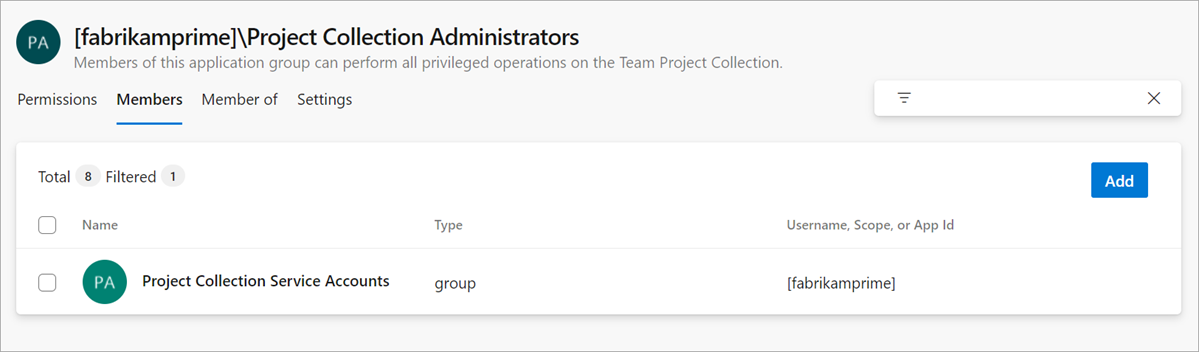
| Nama cakupan | Definisi |
|---|---|
[fabrikam-fiber] |
Keanggotaan ditentukan dalam Pengaturan Organisasi |
[Project Name] |
Keanggotaan ditentukan dalam Project Pengaturan |
[TEAM FOUNDATION] |
Keanggotaan didefinisikan langsung dalam ID Microsoft Entra |
Catatan
Jika Anda menambahkan grup Microsoft Entra ke grup keamanan kustom dan menggunakan nama serupa, Anda mungkin melihat apa yang tampaknya merupakan grup duplikat. Periksa cakupan dalam [] untuk menentukan mana yang merupakan Grup DevOps dan yang merupakan grup Microsoft Entra.
Mengapa daftar Pengguna tidak menampilkan semua anggota grup Microsoft Entra?
Bagaimana cara menetapkan akses organisasi ke anggota grup Microsoft Entra?
Saat anggota grup ini masuk ke organisasi Anda untuk pertama kalinya, Azure DevOps menetapkan tingkat akses kepada mereka secara otomatis. Jika mereka memiliki langganan Visual Studio, Azure DevOps menetapkan tingkat akses masing-masing ke langganan tersebut. Jika tidak, Azure DevOps menetapkan tingkat akses "tersedia terbaik" berikutnya, dalam urutan ini: Dasar, Pemangku Kepentingan.
Jika Anda tidak memiliki tingkat akses yang cukup untuk semua anggota grup Microsoft Entra, anggota yang masuk mendapatkan akses Pemangku Kepentingan.
Bagaimana cara melindungi akses ke grup administrator bawaan?
Memerlukan akses just-in-time menggunakan grup Microsoft Entra Privileged Identity Management (PIM). Untuk informasi selengkapnya, lihat Akses just-in-time untuk grup admin.
Mengapa tab Keamanan tidak menampilkan semua anggota saat saya memilih grup Microsoft Entra?
Tab Keamanan memperlihatkan anggota grup Microsoft Entra hanya setelah mereka masuk ke organisasi Anda, dan memiliki tingkat akses yang ditetapkan untuk mereka.
Untuk melihat semua anggota grup Microsoft Entra, gunakan alat portal Azure, MIM, atau manajemen grup yang didukung organisasi Anda.
Mengapa widget anggota tim tidak menampilkan semua anggota grup Microsoft Entra?
Widget anggota tim hanya menampilkan pengguna yang sebelumnya masuk ke organisasi Anda.
Mengapa panel kapasitas tim tidak menampilkan semua anggota grup Microsoft Entra?
Panel kapasitas tim hanya memperlihatkan pengguna yang sebelumnya masuk ke organisasi Anda. Untuk mengatur kapasitas, tambahkan pengguna secara manual ke tim Anda.
Mengapa Azure DevOps tidak mengklaim ulang tingkat akses dari pengguna yang bukan anggota grup Microsoft Entra lagi?
Azure DevOps tidak secara otomatis mengklaim ulang tingkat akses dari pengguna ini. Untuk menghapus akses mereka secara manual, buka Pengguna.
Bisakah saya menetapkan item kerja untuk anggota grup Microsoft Entra yang belum masuk?
Anda dapat menetapkan item kerja ke anggota Microsoft Entra mana pun yang memiliki izin untuk organisasi Anda. Tindakan ini juga menambahkan anggota tersebut ke organisasi Anda. Saat Anda menambahkan pengguna dengan cara ini, mereka secara otomatis muncul sebagai Pengguna, dengan tingkat akses terbaik yang tersedia. Pengguna juga muncul di pengaturan keamanan.
Bisakah saya menggunakan grup Microsoft Entra untuk mengkueri item kerja dengan menggunakan klausa "Dalam Grup"?
Tidak, kami tidak mendukung kueri di grup Microsoft Entra.
Bisakah saya menggunakan grup Microsoft Entra untuk menyiapkan aturan bidang dalam templat item kerja saya?
Tidak, tetapi Anda mungkin tertarik dengan rencana penyesuaian proses kami.
Menambahkan pengguna ke direktori
Tambahkan pengguna organisasi ke ID Microsoft Entra Anda.
Mengapa saya mendapatkan kesalahan yang menyatakan bahwa organisasi saya memiliki beberapa identitas aktif dengan UPN yang sama?
Selama proses koneksi, kami memetakan pengguna yang ada ke anggota penyewa Microsoft Entra, berdasarkan UPN mereka, yang sering dikenal sebagai alamat masuk. Jika kami mendeteksi beberapa pengguna dengan UPN yang sama, kami tidak tahu cara memetakan pengguna ini. Skenario ini terjadi jika pengguna mengubah UPN mereka agar sesuai dengan yang sudah ada di organisasi.
Jika Anda mengalami kesalahan ini, tinjau daftar pengguna Anda untuk duplikat apa pun. Jika Anda menemukan duplikat, hapus pengguna yang tidak Anda butuhkan. Jika Anda tidak dapat menemukan duplikat apa pun, hubungi dukungan.
Bisakah saya mengalihkan pengguna saat ini dari akun Microsoft ke akun kerja di Azure DevOps?
Tidak. Meskipun Anda dapat menambahkan akun kerja baru ke organisasi Anda, akun tersebut diperlakukan sebagai pengguna baru. Jika Anda ingin mengakses semua pekerjaan, termasuk riwayatnya, Anda harus menggunakan alamat masuk yang sama dengan yang Anda gunakan sebelum organisasi Anda tersambung ke ID Microsoft Entra Anda. Tambahkan akun Microsoft Anda sebagai anggota ke ID Microsoft Entra Anda.
Mengapa saya tidak dapat menambahkan pengguna dari direktori lain ke ID Microsoft Entra saya?
Anda harus menjadi anggota atau memiliki akses baca di direktori tersebut. Jika tidak, Anda dapat menambahkannya menggunakan kolaborasi B2B melalui administrator Microsoft Entra Anda. Anda juga dapat menambahkannya dengan menggunakan akun Microsoft mereka, atau dengan membuat akun kerja baru untuk mereka di direktori Anda.
Bagaimana jika saya mendapatkan kesalahan saat mencoba memetakan pengguna ke anggota organisasi saya yang sudah ada?
Anda dapat memetakan pengguna ke identitas lain yang belum menjadi anggota aktif organisasi atau menambahkan pengguna yang sudah ada ke ID Microsoft Entra Anda. Jika Anda masih perlu memetakan ke anggota organisasi Azure DevOps yang ada, hubungi dukungan.
Bagaimana cara menggunakan akun kerja atau sekolah saya dengan Visual Studio saya dengan langganan MSDN?
Jika Anda menggunakan akun Microsoft untuk mengaktifkan Visual Studio dengan langganan MSDN yang berisi Azure DevOps sebagai manfaat, Anda dapat menambahkan akun kerja atau sekolah. ID Microsoft Entra harus mengelola akun. Pelajari cara menautkan akun kantor atau sekolah ke Visual Studio dengan langganan MSDN.
Bisakah saya mengontrol akses ke organisasi saya untuk pengguna eksternal di direktori tersambung?
Ya, tetapi hanya untuk pengguna eksternal yang ditambahkan sebagai tamu melalui Microsoft 365 atau ditambahkan menggunakan kolaborasi B2B oleh administrator Microsoft Entra Anda. Pengguna eksternal ini dikelola di luar direktori yang tersambung. Untuk mempelajari lebih lanjut, hubungi administrator Microsoft Entra Anda. Pengaturan berikut ini tidak memengaruhi pengguna yang ditambahkan langsung ke direktori organisasi Anda.
Sebelum memulai, pastikan Anda memiliki setidaknya akses Dasar, bukan Pemangku Kepentingan.
Selesaikan prasyarat untuk menambahkan pengguna eksternal, mengubah Akses tamu eksternal ke Aktif.
Mengundang pengguna atau grup
Bagaimana cara menghapus grup Microsoft Entra dari Azure DevOps?
Buka koleksi proyek atau proyek Anda. Di bilah atas, pilih ![]() Pengaturan, lalu pilih Keamanan.
Pengaturan, lalu pilih Keamanan.
Temukan grup Microsoft Entra, dan hapus dari organisasi Anda.
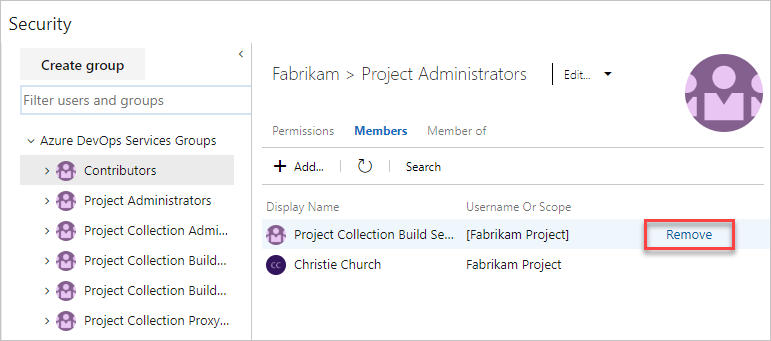
Mengapa saya diminta untuk menghapus pengguna dari grup Microsoft Entra saat saya menghapus pengguna tersebut dari organisasi saya?
Pengguna dapat termasuk dalam organisasi Anda, baik sebagai individu maupun sebagai anggota grup Microsoft Entra di grup Azure DevOps. Pengguna ini masih dapat mengakses organisasi Anda saat mereka adalah anggota grup Microsoft Entra ini.
Untuk memblokir semua akses bagi pengguna, hapus dari grup Microsoft Entra di organisasi Anda, atau hapus grup ini dari organisasi Anda. Saat ini kami tidak dapat memblokir akses sepenuhnya atau membuat pengecualian untuk pengguna tersebut.
Jika pengguna Microsoft Entra dihapus, apakah semua PAT terkait juga dicabut?
Pengguna yang dinonaktifkan atau dihapus dari direktori Anda, tidak dapat lagi mengakses organisasi Anda dengan mekanisme apa pun, termasuk melalui PATs atau SSH.
Koneksi ke, memutuskan sambungan dari, atau mengubah koneksi Microsoft Entra
Bagaimana cara mengelola beberapa organisasi yang tersambung ke MICROSOFT Entra ID?
Anda dapat mengunduh daftar lengkap organisasi yang didukung oleh penyewa Microsoft Entra. Untuk informasi selengkapnya, lihat Mendapatkan daftar organisasi yang didukung oleh ID Microsoft Entra.
Bisakah saya menyambungkan organisasi saya ke ID Microsoft Entra yang dibuat dari Microsoft 365?
Ya. Jika Anda tidak dapat menemukan ID Microsoft Entra yang dibuat dari Microsoft 365, lihat Mengapa saya tidak melihat direktori yang ingin saya sambungkan?.
Mengapa saya tidak melihat direktori yang ingin saya sambungkan? Apa yang harus saya lakukan?
Anda mungkin tidak melihat direktori untuk salah satu keadaan berikut:
Anda tidak dikenali sebagai Pemilik organisasi untuk mengelola koneksi direktori.
Bicaralah dengan administrator organisasi Microsoft Entra Anda dan minta mereka untuk menjadikan Anda anggota organisasi. Ada kemungkinan bahwa Anda bukan bagian dari organisasi.
Mengapa organisasi saya sudah tersambung ke direktori? Dapatkah saya mengubah direktori itu?
Organisasi Anda tersambung ke direktori saat pemilik organisasi membuat organisasi, atau beberapa saat setelahnya. Saat Anda membuat organisasi dengan akun kerja atau sekolah, organisasi Anda secara otomatis tersambung ke direktori yang mengelola akun kerja atau sekolah tersebut. Ya, Anda dapat beralih direktori. Anda mungkin harus memigrasikan beberapa pengguna.
Dapatkah saya beralih ke direktori lain?
Ya. Untuk informasi selengkapnya, lihat Beralih ke ID Microsoft Entra lain.
Penting
Pengguna dan grup yang mewarisi keanggotaan dan izin dari grup Microsoft Entra, tidak lagi mewarisi izin tersebut setelah transfer. Grup Microsoft Entra yang ditambahkan ke organisasi Azure DevOps Anda tidak ditransfer dan berhenti ada di organisasi Anda saat Anda mengubah koneksi Microsoft Entra. Semua izin dan hubungan keanggotaan yang dibuat dengan grup Microsoft Entra ini juga tidak ada lagi setelah transfer. Selain itu, perhatikan bahwa aturan grup yang diaktifkan pada grup Microsoft Entra tidak ada lagi saat Anda mengubah koneksi Microsoft Entra.
Mengapa dan kapan saya harus meminta Dukungan untuk menghapus kunci SSH saya secara manual?
Saat Anda beralih dari satu penyewa Microsoft Entra ke penyewa lain, identitas yang mendasar juga berubah dan token PAT atau kunci SSH apa pun yang dimiliki pengguna dengan identitas lama mereka berhenti berfungsi. Setiap kunci SSH aktif yang diunggah ke organisasi tidak dihapus sebagai bagian dari proses pengalihan penyewa, yang mungkin memblokir pengguna untuk mengunggah kunci baru setelah pengalihan. Direkomendasikan agar pengguna menghapus semua kunci SSH mereka sebelum mereka mengalihkan penyewa direktori aktif mereka. Kami memiliki pekerjaan di backlog kami untuk penghapusan otomatis kunci SSH sebagai bagian dari proses pengalihan penyewa dan sementara jika Anda diblokir untuk mengunggah kunci baru setelah pengalihan penyewa, kami sarankan Anda untuk menghubungi Dukungan untuk menghapus kunci SSH lama tersebut.
Kredensial alternatif saya tidak berfungsi lagi. Apa yang harus saya lakukan?
Azure DevOps tidak lagi mendukung autentikasi Kredensial Alternatif sejak awal 2 Maret 2020. Jika Anda masih menggunakan Kredensial Alternatif, kami sangat mendorong Anda untuk beralih ke metode autentikasi yang lebih aman (misalnya, token akses pribadi atau SSH). Pelajari selengkapnya.
Beberapa pengguna terputus, tetapi mereka memiliki identitas yang cocok di ID Microsoft Entra. Apa yang harus saya lakukan?
Dalam Pengaturan organisasi Azure DevOps Anda, pilih Microsoft Entra ID, lalu pilih Selesaikan.
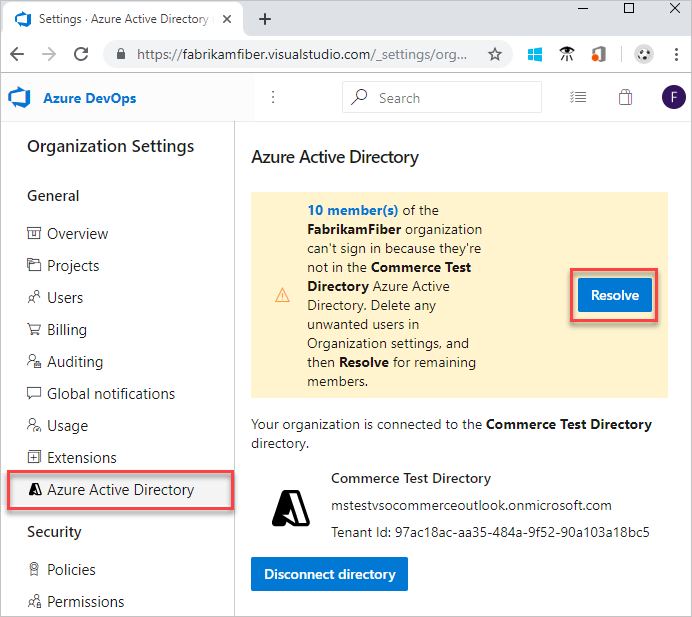
Cocokkan identitas. Pilih Berikutnya saat Anda selesai.
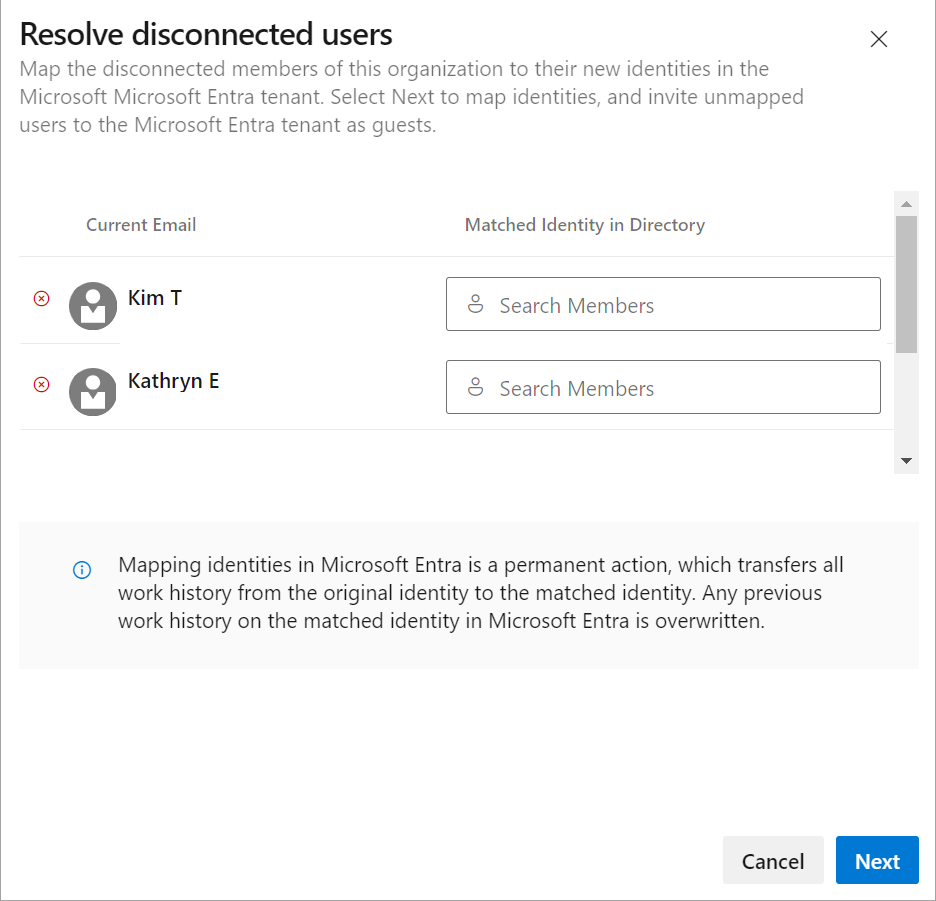
Saya mendapat pesan kesalahan ketika saya menyelesaikan pemutusan sambungan. Apa yang harus saya lakukan?
Coba lagi.
Anda mungkin menjadi tamu di ID Microsoft Entra. Minta administrator organisasi, yang merupakan anggota ID Microsoft Entra, melakukan pemetaan. Atau, minta admin ID Microsoft Entra mengonversi Anda menjadi anggota.
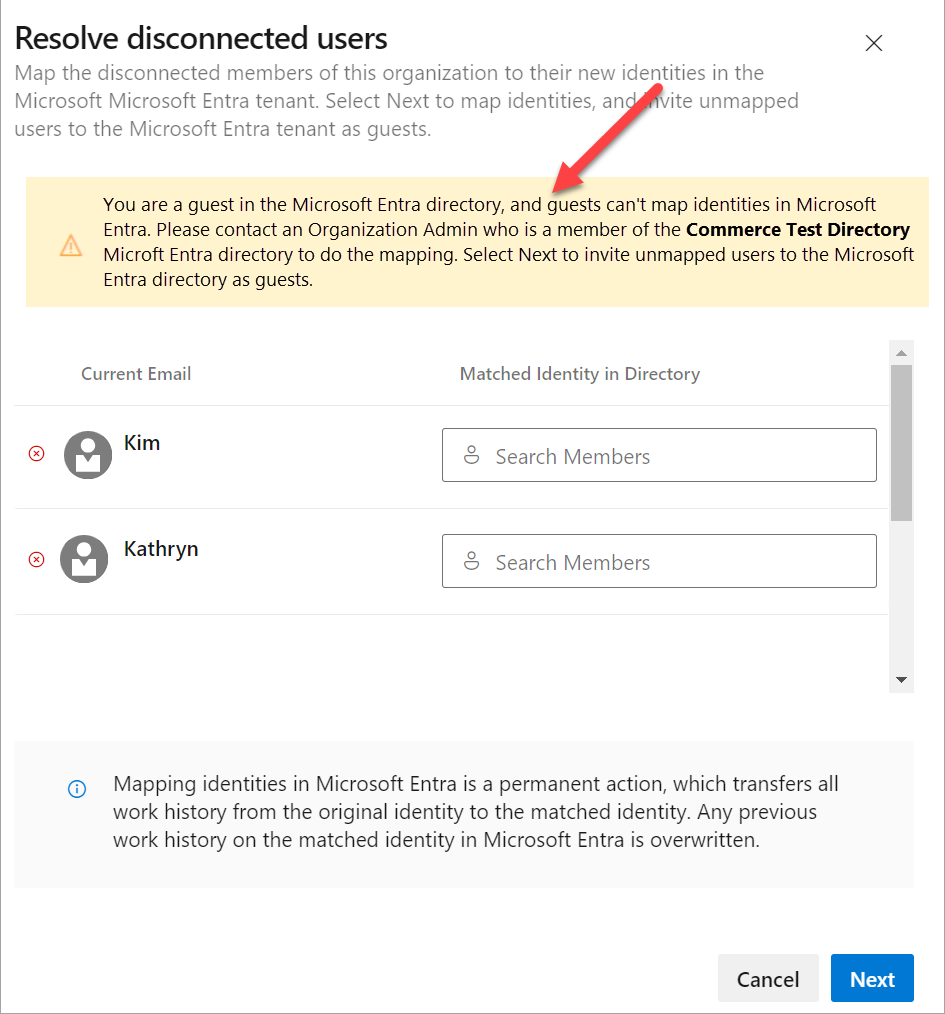
Jika pesan kesalahan menyertakan pengguna di domain Anda, tetapi Anda tidak melihatnya aktif di direktori Anda, pengguna kemungkinan meninggalkan perusahaan Anda. Buka pengaturan pengguna organisasi untuk menghapus pengguna dari organisasi Anda.
Ketika saya mencoba mengundang pengguna baru ke ID Microsoft Entra saya, saya mendapatkan pengecualian 403. Apa yang harus saya lakukan?
Anda mungkin menjadi tamu di ID Microsoft Entra dan tidak memiliki izin yang tepat untuk mengundang pengguna. Buka Pengaturan kolaborasi eksternal di ID Microsoft Entra dan pindahkan tombol "Tamu dapat mengundang" ke Ya. Refresh ID Microsoft Entra, lalu coba lagi.
Apakah pengguna saya akan menyimpan langganan Visual Studio yang sudah ada?
Administrator langganan Visual Studio biasanya menetapkan langganan ke alamat email perusahaan pengguna, sehingga pengguna dapat menerima email dan pemberitahuan selamat datang. Jika alamat email identitas dan langganan cocok, pengguna dapat mengakses manfaat langganan. Saat Anda beralih dari Microsoft ke identitas Microsoft Entra, manfaat pengguna masih berfungsi dengan identitas Microsoft Entra baru mereka. Tapi, alamat email harus cocok. Jika alamat email tidak cocok, administrator langganan Anda harus menetapkan ulang langganan. Jika tidak, pengguna harus menambahkan identitas alternatif ke langganan Visual Studio mereka.
Bagaimana jika saya diharuskan masuk saat menggunakan pemilih orang?
Bersihkan cache browser dan hapus semua cookie untuk sesi tersebut. Tutup browser Anda, lalu buka kembali.
Bagaimana jika item kerja saya menunjukkan bahwa pengguna tidak valid?
Bersihkan cache browser dan hapus semua cookie untuk sesi tersebut. Tutup browser Anda, lalu buka kembali.
Setelah organisasi saya tersambung ke ID Microsoft Entra, apakah organisasi saya akan memperbarui item kerja Azure Boards, permintaan pull, dan bagian lain di mana saya direferensikan dalam sistem dengan ID baru saya?
Ya, semua bagian dalam sistem diperbarui dengan ID baru saat ID pengguna dipetakan dari email pribadi mereka ke email kerja mereka.
Bagaimana jika saya mendapatkan peringatan tentang anggota yang akan kehilangan akses ke organisasi?
Anda masih dapat tersambung ke ID Microsoft Entra, tetapi coba atasi masalah pemetaan setelah Tersambung. Jika Anda masih memerlukan bantuan, hubungi dukungan.
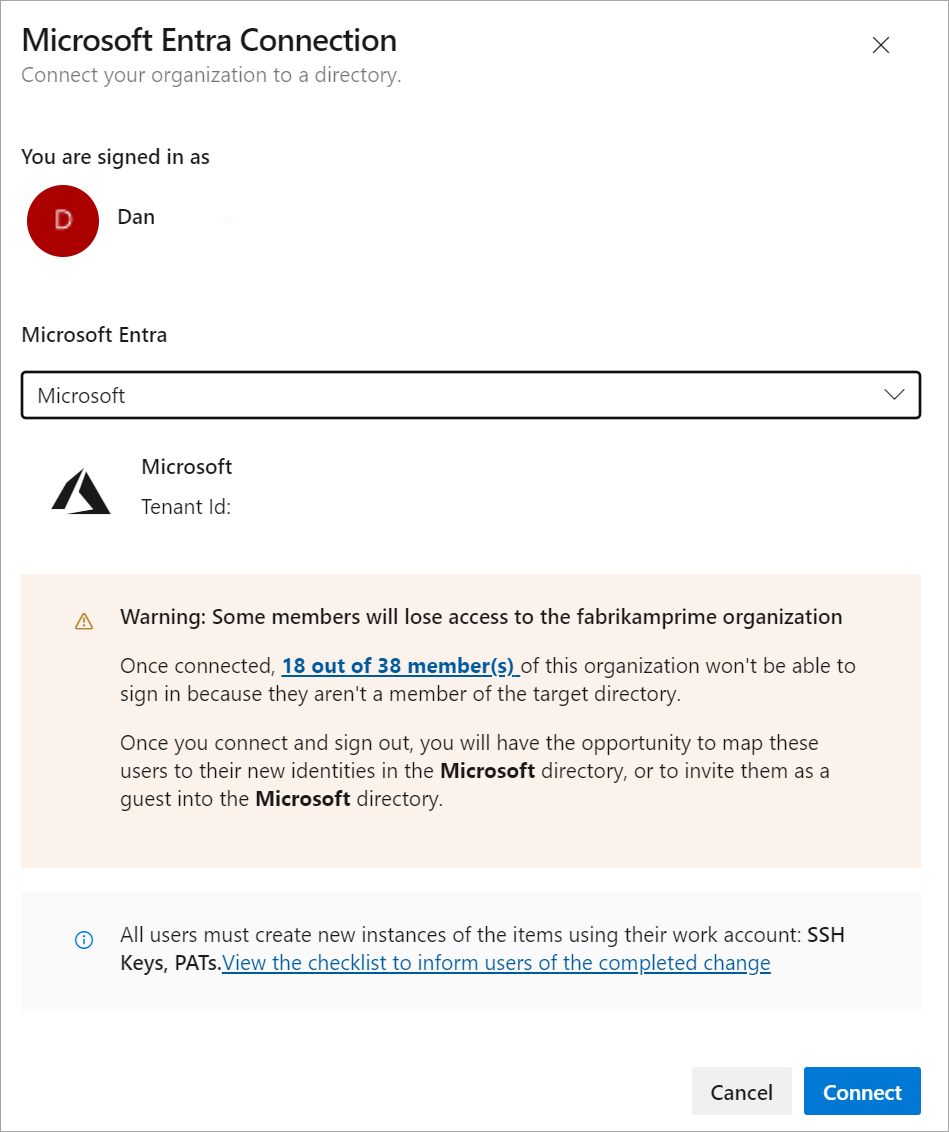
Pilih teks tebal untuk melihat pengguna mana yang terpengaruh.
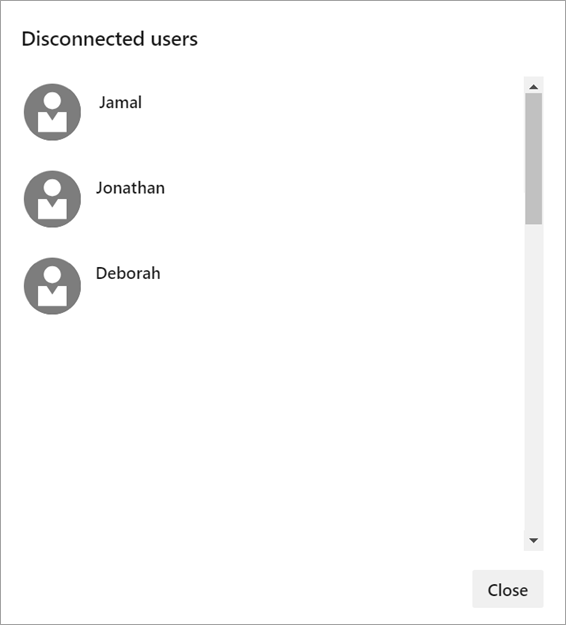
Dengan lebih dari 100 anggota di organisasi Azure DevOps saya, bagaimana cara menyambungkan ke ID Microsoft Entra?
Saat ini, Anda masih dapat terhubung, tetapi fitur pemetaan dan undangan yang membantu mengatasi pengguna yang terputus pasca-koneksi tidak berfungsi di luar 100. Hubungi Dukungan.
Mengapa git.exe/Visual Studio gagal mengautentikasi setelah menautkan/membatalkan tautan dari ID Microsoft Entra?
Cache penyewa harus dihapus jika Anda menggunakan versi GCM sebelum v1.15.0. Menghapus cache penyewa semahal menghapus %LocalAppData%\GitCredentialManager\tenant.cache file pada setiap komputer yang mengembalikan kesalahan masuk. GCM secara otomatis membuat ulang dan mengisi file cache, sesuai kebutuhan, pada upaya masuk berikutnya.
T: Bagaimana cara mendapatkan bantuan atau dukungan untuk Azure DevOps?
A: Anda memiliki opsi berikut untuk dukungan:
- Laporkan masalah dengan Azure DevOps di Komunitas Pengembang.
- Berikan saran tentang Komunitas Pengembang
- Dapatkan saran tentang Stack Overflow
- Melihat arsip forum Azure DevOps di MSDN